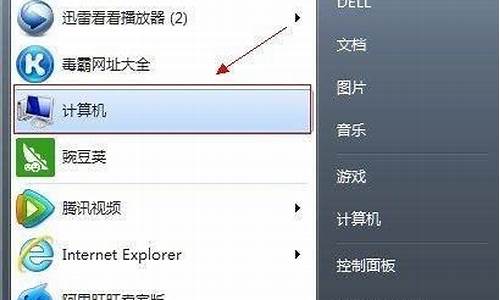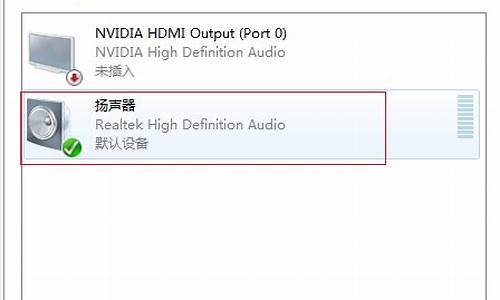将电脑系统装在固态里面,把系统装进固态
1.系统安装在固态硬盘里,怎么设置才能启动固态硬盘

新装的固态硬盘怎么装系统?ssd固态硬盘都被拿来安装系统,因为固态硬盘读写速度比机械硬盘快得多,固态硬盘装系统可以大大提升电脑速度。那么新装固态硬盘如何装系统呢?全新的固态硬盘要装系统,需要用U盘启动盘安装,下面以uefiU盘装win10为例,跟大家介绍新装的固态硬盘安装系统教程。
安装须知:
1、如果是非uefi机型,直接legacy模式安装,如果是uefi机型,要通过uefiU盘装
2、本文介绍uefi模式安装ghostwin1064位方法,其他方法参考相关安装教程
相关教程:
怎么看主板是否支持UEFI模式
legacyMBR装win10怎么装
wepe安装原版win101803教程
一、准备工作
1、8G或更大容量空U盘
2、制作pe启动盘:微pe工具箱怎么制作u盘启动盘(UEFILegacy双模式)
3、win10系统下载:ghostwin1064位自动激活版v2018.12
二、U盘启动设置:电脑设置UEFI启动的方法
三、新装固态硬盘装系统步骤如下
1、制作好wepe启动盘之后,将win10系统iso镜像直接复制到U盘,微pe启动盘支持大于4G镜像;
2、在装有新固态硬盘的电脑上插入U盘,为了发挥固态盘的速度,首先要进BIOS开启硬盘AHCI模式,通常新型电脑默认就是ahci,不需要改,这一步可以省略。以技嘉主板为例子,启动电脑时按Del进入BIOS界面,切换到Peripherals界面,选择SATAModeSelection回车,选择AHCI回车,按F10保存重启,其他主板查看:bios怎么开启ahci模式;
3、重启后不停按F12或F11或Esc等启动快捷键,调出启动菜单对话框,选择识别到的U盘选项,一般是U盘名称或者带有USB字样的,比如SanDisk,如果要uefi模式下安装,选择带UEFI模式的项,按回车键进入;
4、选择windowspe分辨率,默认选择第1个,也可以选择第2个指定分辨率,按回车;
5、进入到pe之后,要在uefi下安装win10系统,硬盘需要GPT分区表,双击桌面上的分区助手(无损),选择磁盘1,点击快速分区,如果你是多个硬盘,要选对,根据固态硬盘大小选择,不要误删;
6、设置分区数目、分区大小以及分区类型,卷标为系统的系统盘建议60G以上,由于选择了UEFI启动,磁盘类型要选择GPT,分区对齐到是4k对齐,2048扇区就行,也可以4096扇区,确认无误后点击开始执行;
7、分区过程很快,分区完成后,如图所示,GPT分区会有两个没有盘符的ESP和MSR,这两个分区别去动,只需要看你分出的C、D盘等,如果盘符被占用,选择已经占用C盘的那个盘,左侧选择更改盘符,以此类推,不改也是可以的,可以根据卷标系统来判断系统盘的位置;
8、接着打开此电脑—微PE工具箱,右键win10系统iso镜像,选择装载,如果没有装载,右键—打开方式—资源管理器;
9、双击双击安装系统.exe,运行安装工具,选择还原分区,GHOWIMISO映像路径会自动提取到win10.gho,接着选择安装位置,一般是C盘,或者根据卷标或总大小来判断,选择之后,点击确定;
10、如果弹出这个提示,不用管,点击是,继续;
11、弹出这个对话框,选择完成后重启以及引导修复,点击是;
12、转到这个界面,执行win10系统安装部署到C盘的过程,需要等待一段时间;
13、操作完成后,10秒后会自动重启计算机;
14、重启过程拔出U盘,之后进入到这个界面,执行win10系统组件安装、驱动安装以及激活操作;
15、再次重启进入系统自动配置过程,也需要等待一段时间;
16、最后启动进入win10系统桌面,新装固态硬盘就安装好系统了。
通过上面的步骤操作之后,我们就给新装固态硬盘安装好系统,如果你还不懂怎么安装系统,可以学习下这个方法。
系统安装在固态硬盘里,怎么设置才能启动固态硬盘
1、找一个U盘。(容量最好不低于6GB)。
2、找一个启动U盘制作工具然后下载并安装成功后插入你的U盘开始制作。
3、制作成功后,在网上下载一个你需要安装的系统GHOST镜像包放入已经制作好的启动U盘。
4、把新买的SSD连接上主板,U盘不用拔下来。
5、重启按del进bios进入磁盘管理设备并打开切换为achi模式保存过后自动重启然后按快捷启动键进入U驱动选项面页。
6、选择进入PE然后把你的老硬盘重新格式化并分区。(如果SSD容量够大建议分成两个盘一个只装系统一个装常用应用软件这样的话使用起来会更加流畅舒心,系统盘至少60GB或以上)。
7、把你的SSD和机械硬盘都4K对齐,必须要4K对齐,因为不4K对会影响磁盘的速率和使用寿命!
8、最后选择要安装的GHOST镜像包安装至SSD!安装完成过后再按del进bios设置SSD为默认启动盘!(否则电脑无法识别启动盘就无法启动!)
9、然后就是各个驱动,建议用驱动精灵进行安装或更新!
固态硬盘原来在别的电脑用过,就是装的系统,现在是直接从那个电脑上卸了下来,没做任何处理,现在想装在新电脑上,当作系统盘使用。
将机械硬盘从1号硬盘接口取下,再装上固态硬盘启动一次,就可以。
再在2号口上装上机械硬盘,格式化机械硬盘。
或者将固态硬盘装上新电脑,用原来的机械硬盘启动,然后格式化固态硬盘,再将机械硬盘取下。
1号口装固态硬盘,在固态硬盘装系统,再安装机械硬盘,再格式化机械硬盘。
安装在固态硬盘的系统较安装在机械硬盘上的系统其读写速度更快。其安装方法与机械硬盘的安装方法一致,但需注意下述项目才能进一步发挥固态硬盘的速度优势:
1、在BIOS中将SATA mode设置为AHCI模式。
2、安装系统时,删除原分区后,重新分区安装的方式来装系统,这样可以做到4K对齐。
确认固态硬盘是与新本兼容的,插装好,再通电开机,让新本识别出固态硬盘。
重启,就按F2功能键,进入COMS设置界面,全是英文的,在启动顺序选项里设置好从CD就是光驱启动。
保存设置退出CMOS设置,电脑自动重启,屏幕提示要求插入系统安装盘时放入原来给固态硬盘安装时用的光盘。
重新安装一遍,选择安装在固态硬盘对应的盘符。固态硬盘里原来的系统不能够使用了,除非两台电脑完全相同。
将原计算机硬盘拆下,在原硬盘位置安装固态硬盘,然后使用PE U盘引导,使用里面的GHOST工具。
把系统GHOST进去。系统安装完毕后,再把原有的硬盘安装在本本光驱位置就可以。
最重要的一点的就是安装原有硬盘的时候,请一定要进BIOS把固态硬盘作为第一启动项。
声明:本站所有文章资源内容,如无特殊说明或标注,均为采集网络资源。如若本站内容侵犯了原著者的合法权益,可联系本站删除。